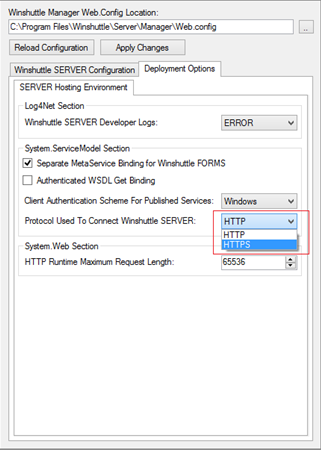Gilt für:
- Winshuttle Foundation
Aktivieren von Single Socket Layer (SSL)
Winshuttle Server unterstützt ebenfalls die Kommunikation über SSL-Kanäle. Um SSL unter Winshuttle Server zu aktivieren, benötigen Sie ein gültiges Zertifikat, das einem Port zugeordnet sein muss. Der Standardport für SSL-Kommunikation ist 443. Sie können jedoch einen anderen Port für das SSL-Zertifikat vergeben, falls der Standardport bereits von einer anderen Website genutzt wird.
Auf dieser Seite
- Ein SSL-Zertifikat zu Winshuttle Server in IIS 7.5 hinzufügen
- Ein SSL-Zertifikat zu Winshuttle Server in IIS 6.0 hinzufügen
- Die web.config für SSL ändern
Da Winshuttle Server auf IIS implementiert wird, können Sie ein SSL-Zertifikat einer Winshuttle Server Website anhängen, die IIS verwendet.
Ein SSL-Zertifikat zu Winshuttle Server in IIS 7.5 hinzufügen
Zurück zum Anfang- Öffnen Sie den Internet Information Services (IIS) Manager. Klicken Sie im Verbindungsbereich auf die Winshuttle Server Website.
- Klicken Sie unter Aktionen (im rechten Bereich) auf Bindungen.

- Klicken Sie im Dialogfenster „Website-Bindungen“ auf Hinzufügen, um eine Bindung zur Winshuttle Server Website hinzuzufügen.
- Setzen Sie im Dialogfenster „Website-Bindungen hinzufügen“ Typ auf HTTPS und geben Sie den Port für die SSL-Kommunikation an. Der standardmäßige Port für SSL ist 443. Falls 443 bereits von einer anderen Website verwendet wird, definieren Sie einen ungenutzten Port.
- Wählen Sie unter SSL-Zertifikat das erforderliche SSL-Zertifikat und klicken Sie dann auf OK, um die Https-Bindung zu speichern.
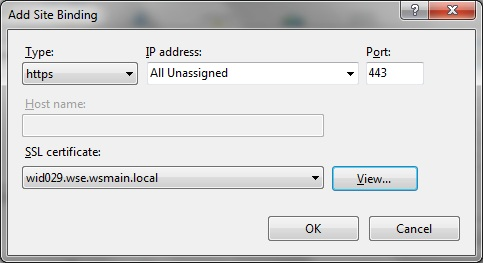
- Im Dialogfenster „Website-Bindungen“ wird jetzt die neu angelegte Bindung für SSL angezeigt. Um die bestehende Bindung für Http-Kommunikation zu entfernen, wählen Sie die Bindung aus und klicken Sie dann auf „Entfernen“. Schließen Sie das Dialogfenster.
Die Winshuttle Server Website unterstützt jetzt SSL (d. h. URLs, die mit https:// beginnen).
Ein SSL-Zertifikat zu Winshuttle Server in IIS 6.0 hinzufügen
Zurück zum AnfangHinweis: Die folgenden Informationen treffen nur auf Winshuttle Server 10.x zu. Winshuttle SAP-Integrationsserver 11.1 unterstützt nicht IIS 6.0.
Winshuttle Server unterstützt ebenfalls die Kommunikation über SSL-Kanäle. Um SSL unter Winshuttle Server zu aktivieren, benötigen Sie ein gültiges Zertifikat, das einem Port zugeordnet sein muss. Der Standardport für SSL-Kommunikation ist 443. Sie können jedoch einen anderen Port für das SSL-Zertifikat vergeben, falls der Standardport bereits genutzt wird.
Da Winshuttle Server auf IIS implementiert wird, können Sie ein SSL-Zertifikat einer Winshuttle Server Website anhängen, die IIS verwendet.
- Öffnen Sie den Internet Information Services (IIS) Manager.
- Rechtsklicken Sie auf die Winshuttle Server Website und klicken Sie auf Eigenschaften.
- Klicken Sie im Dialogfenster Eigenschaften der Registerkarte „Verzeichnissicherheit“ auf Server-Zertifikat.
- Der Assistent für Webserver-Zertifikate wird geöffnet. Klicken Sie auf Weiter.
- Klicken Sie auf Eine vorhandene Zertifikatoption zuweisen und dann auf Weiter.
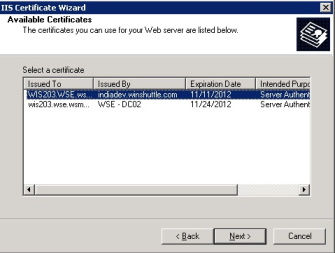
- Wählen Sie aus der Liste ein Zertifikat, das Sie dem Port zuordnen möchten, den die Winshuttle Server Website verwenden wird. Klicken Sie auf „Weiter“.
- Legen Sie den SSL-Port fest, der für die Kommunikation verwendet werden soll. Stellen Sie sicher, dass der Port nicht von einer anderen Anwendung verwendet wird. Klicken Sie auf „Weiter“.
- Klicken Sie erneut auf „Weiter“ und anschließend auf „Fertigstellen“.

Die Winshuttle Server Website unterstützt jetzt Webdienste, die https einbeziehen.
Die web.config für SSL ändern
Zurück zum AnfangHinweis: Die folgenden Informationen treffen nur auf Winshuttle Server 10.x zu. Verwenden Sie für Winshuttle SAP-Integrationsserver 11.1 das Administrationshilfsprogramm.
Nach Zuweisen eines SSL-Zertifikats zur Winshuttle Server Website müssen Sie einige Änderungen in der web.config-Datei des Servers durchführen. Verwenden Sie das Winshuttle Server Administrationshilfsprogramm, um die web.config-Datei zu ändern.
Sie können nun eine https://-URL verwenden, um Winshuttle Server nach einer beliebigen Dienstdatei (mit Endung .SVC) zu durchsuchen. Verwenden Sie die neue URL mit https:// davor als URL von Winshuttle Server Manager. Hinweis: Diese Änderungen erfordern, dass die unter Foundation Setup angegebene Winshuttle SAP Integration Server URL vom Übergeben eines UPN-Parameters zum Übergeben eines SPN-Parameters aktualisiert wird. Weitere Informationen finden Sie unter Formatieren von SSL (Secure Socket Layer) HTTPS-Verbindungen.
|
|